
พิมพ์เอกสารหรือซองจดหมายใน Pages บน Mac
คุณสามารถพิมพ์เอกสาร Pages ของคุณได้จากเครื่องพิมพ์ที่คุณได้ตั้งค่าไว้เพื่อทำงานกับ Mac ของคุณ ในการเรียนรู้เกี่ยวกับการตั้งค่าเครื่องพิมพ์ ให้ดูที่เพิ่มเครื่องพิมพ์บน Mac
พิมพ์เอกสาร
ไปที่แอป Pages
 บน Mac ของคุณ
บน Mac ของคุณเปิดเอกสารที่คุณต้องการพิมพ์ จากนั้นเลือก ไฟล์ > พิมพ์ (จากเมนูไฟล์ที่ด้านบนสุดของหน้าจอของคุณ)
คลิกเมนูเครื่องพิมพ์ที่แสดงขึ้นและเลือกเครื่องพิมพ์
ถ้าไม่มีเครื่องพิมพ์แสดงในเมนู ให้คลิกเมนูเครื่องพิมพ์ที่แสดงขึ้น แล้วคลิก เพิ่มเครื่องพิมพ์ จากนั้นเลือกเครื่องพิมพ์ที่มีให้ใช้งานได้
ระบุตัวเลือกการพิมพ์:
สำเนา: ป้อนจำนวนของสำเนาที่คุณต้องการพิมพ์
พิมพ์ช่วงหรือส่วนที่เลือก: ด้านใต้ Pages ให้เลือก ช่วง จากนั้นป้อนตัวเลขหน้าที่เริ่มต้นและตัวเลขหน้าที่สิ้นสุดของช่วง คุณยังสามารถเลือก สิ่งที่เลือก แล้วเลือกหน้าที่คุณต้องการพิมพ์โดยการเลือกหรือเลิกเลือกหน้าในแถบด้านข้างการพิมพ์ได้อีกด้วย
พิมพ์ความคิดเห็น คำอธิบายประกอบอัจฉริยะ หรือพื้นหลังของหน้า: เลือกกล่องกาเครื่องหมายสำหรับความคิดเห็น คำอธิบายประกอบอัจฉริยะ หรือพื้นหลังของหน้าที่สอดคล้องกัน
สำหรับตัวเลือกการพิมพ์เพิ่มเติม: คลิก เค้าโครง หรือ การจัดการกระดาษ สำหรับตัวเลือกเพิ่มเติม
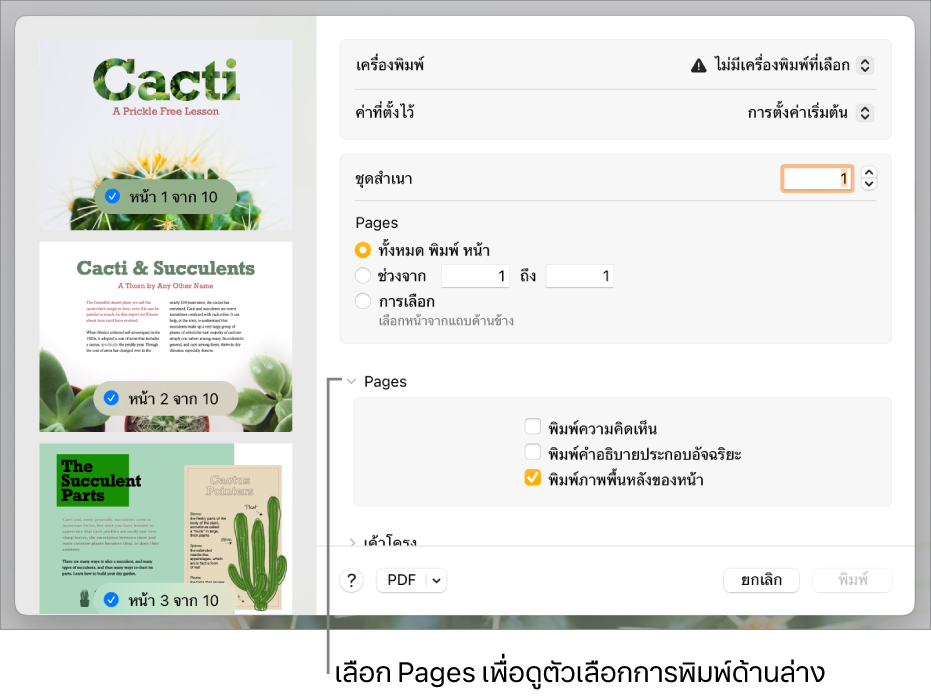
คลิก พิมพ์
โปรดคลิกปุ่มเครื่องหมายคำถามที่ด้านล่างสุดของหน้าต่างพิมพ์ สำหรับข้อมูลเพิ่มเติมเกี่ยวกับการพิมพ์บน Mac ของคุณ ฟังก์ชั่นการพิมพ์ส่วนใหญ่จะจัดการโดยระบบปฏิบัติการของ Mac ของคุณ และโดยคุณสมบัติที่อยู่ในตัวเครื่องพิมพ์
ถ้าพิมพ์เอกสารไม่ได้หรือสีผิดเพี้ยน ให้ดูเอกสารประกอบที่มากับเครื่องพิมพ์ของคุณ
พิมพ์ซองจดหมาย
คุณสามารถพิมพ์ซองจดหมายจากภายใน Pages ได้ ตามที่อธิบายไว้ด้านล่าง หรือพิมพ์จากแอปรายชื่อบน Mac ของคุณ (ให้ดูที่วิธีใช้แอปรายชื่อเพื่อเรียนรู้วิธีการ)
ไปที่แอป Pages
 บน Mac ของคุณ
บน Mac ของคุณเลือก ไฟล์ > ใหม่ (จากเมนูไฟล์ที่ด้านบนสุดของหน้าจอของคุณ)
คลิก เครื่องเขียน บนด้านซ้ายของ หน้าต่างเลือกแม่แบบ
เลื่อนลงไปยังส่วนซองจดหมาย จากนั้นคลิกสองครั้งที่แม่แบบซองจดหมาย
ในแถบด้านข้างเอกสาร
 ให้คลิกแถบเอกสาร
ให้คลิกแถบเอกสารคลิกเมนูที่แสดงขึ้นเมนูที่สองในส่วนขนาดเครื่องพิมพ์และกระดาษ แล้วเลือกขนาดซองจดหมาย
ถ้าคุณไม่เห็นขนาดที่คุณต้องการ คุณสามารถตั้งขนาดแบบกำหนดเองได้ เลือก ไฟล์ > ตั้งค่าหน้ากระดาษ (จากเมนูไฟล์ที่ด้านบนสุดของหน้าจอ) จากนั้นคลิกเมนูขนาดกระดาษที่แสดงขึ้นแล้วเลือก จัดการขนาดแบบกำหนดเอง
บนแม่แบบซองจดหมาย คลิกข้อความในช่องพักในที่อยู่ผู้รับ จากนั้นป้อนที่อยู่
คุณสามารถเพิ่มหรือลบบรรทัดได้ตามที่ต้องการ
คลิกสองครั้งที่ข้อความในที่อยู่ผู้ส่ง จากนั้นป้อนที่อยู่ของคุณ
ที่อยู่ผู้ส่งเป็นกล่องข้อความ ลากขอบจับเพื่อเลือกหากคุณต้องการปรับขนาดใหม่
เลือก ไฟล์ > พิมพ์
คลิกเมนูเครื่องพิมพ์ที่แสดงขึ้น เลือกเครื่องพิมพ์ แล้วคลิก พิมพ์
คุณสามารถสร้างซองจดหมายที่ปรับแต่งให้เป็นแบบเฉพาะตัวพร้อมที่อยู่ผู้ส่งของคุณ แล้วบันทึกซองจดหมายนั้นเป็นแม่แบบกำหนดเอง แม่แบบซองจดหมายของคุณจะแสดงในส่วน แม่แบบของฉัน ในหน้าต่างเลือกแม่แบบ หากคุณบันทึกไว้ที่นั่น
ตั้งค่าเครื่องพิมพ์และขนาดหน้าเริ่มต้น
คุณสามารถตั้งค่าเครื่องพิมพ์เริ่มต้นสำหรับเอกสารได้ ถ้าไม่มีเครื่องพิมพ์นี้เมื่อคุณพิมพ์ ระบบจะใช้เครื่องพิมพ์เริ่มต้นในการตั้งค่าระบบของคอมพิวเตอร์ของคุณแทน
ไปที่แอป Pages
 บน Mac ของคุณ
บน Mac ของคุณเปิดเอกสาร จากนั้นคลิกแถบเอกสารในแถบด้านข้างเอกสาร

คลิกเมนูเครื่องพิมพ์ที่แสดงขึ้นและเลือกเครื่องพิมพ์
คลิกเมนูขนาดกระดาษที่แสดงขึ้นแล้วเลือกขนาดกระดาษ
ถ้าคุณไม่เห็นขนาดที่คุณต้องการ คุณสามารถตั้งขนาดแบบกำหนดเองได้ เลือก ไฟล์ > ตั้งค่าหน้ากระดาษ (จากเมนูไฟล์ที่ด้านบนสุดของหน้าจอ) จากนั้นคลิกเมนูขนาดกระดาษที่แสดงขึ้นแล้วเลือก จัดการขนาดแบบกำหนดเอง
คลิกแนวของหน้า (แนวตั้งหรือแนวนอน)
โปรดดู ตั้งค่าขนาดกระดาษแบบกำหนดเอง สำหรับข้อมูลเพิ่มเติมเกี่ยวกับขนาดกระดาษแบบกำหนดเอง